Czy próbujesz grać w swoje gry na nowym systemie Windows 10, a one ulegają awarii? Wygląda na to, że niektórzy użytkownicy systemu Windows 10, korzystający z komputerów PC wyposażonych w karty graficzne AMD R270X, dostają różnego rodzaju błędy. W niektórych przypadkach zamiast rzeczywistej gry pojawia się tylko czarny ekran. Z przyjemnością informuję, że znaleźliśmy kilka poprawek umożliwiających rozwiązanie tych problemów. Wykonaj poniższe kroki, aby uzyskać szczegółowe wyjaśnienie, jak rozwiązać ten problem.
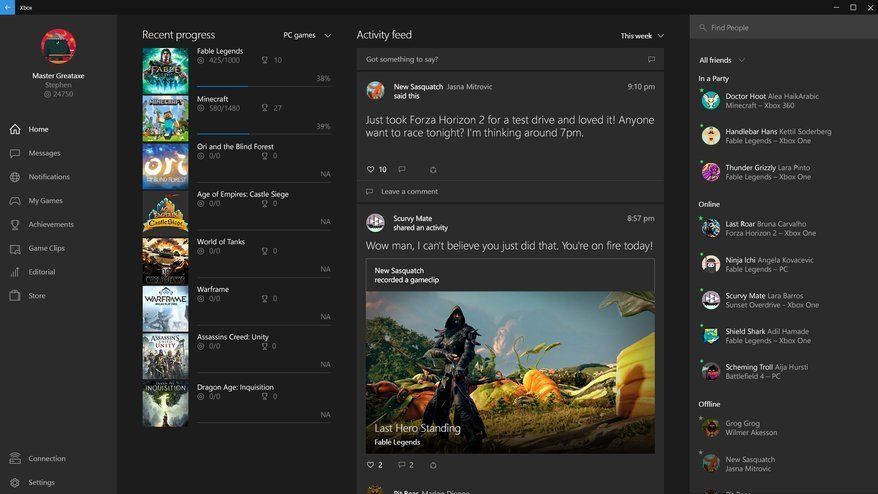
Komunikaty o błędach pojawiające się podczas próby grania w gry w systemie Windows 10 pojawiają się głównie dlatego, że sterownik karty graficznej nie jest w pełni zgodny z wersją systemu Windows 10. W tym samouczku dowiesz się, jak poprawnie zainstalować sterownik w trybie zgodności i zobaczyć, jak to działa.
Napraw problemy z AMD R270X w systemie Windows 10
- Ponownie zainstaluj sterownik karty graficznej i uruchom go w trybie zgodności
- Odśwież swój komputer
- Wyłącz oprogramowanie do podkręcania
- Uruchom skanowanie SFC
1. Zainstaluj ponownie sterownik karty graficznej i uruchom go w trybie zgodności
- Naciśnij i przytrzymaj przycisk „Windows” i przycisk „R”.
- Powinieneś mieć okno Uruchom przed sobą.
- W oknie dialogowym uruchamiania napisz: „devmgmt.msc” bez cudzysłowów.
- Naciśnij przycisk Enter.
- Teraz okno Menedżera urządzeń będzie przed tobą.
- W panelu po lewej stronie kliknij lewym przyciskiem myszy lub dotknij „Display Adapters”, aby go rozwinąć.

- Kliknij lub przytrzymaj prawym przyciskiem myszy urządzenie na liście.
- Kliknij lewym przyciskiem myszy lub wybierz opcję „Odinstaluj” z menu.
- Zaznacz pole obok „Usuń oprogramowanie sterownika”.
- Po zakończeniu procesu odinstalowywania uruchom ponownie komputer z systemem Windows 10.
- Po uruchomieniu urządzenia przejdź na stronę producenta i pobierz najnowszy dostępny sterownik.
Uwaga:Sprawdź, z którą wersją systemu Windows jest zgodny sterownik. - Po zakończeniu pobierania przejdź do katalogu, w którym został zapisany.
- Kliknij prawym przyciskiem myszy lub przytrzymaj plik wykonywalny sterownika.
- W menu, które się pojawi, kliknij lewym przyciskiem myszy lub wybierz opcję „Właściwości”.
- Kliknij lewym przyciskiem myszy lub dotknij zakładki „Kompatybilność” znajdującej się w górnej części okna Właściwości.
- Umieść znacznik wyboru obok „Uruchom ten program w trybie zgodności”.
- Z menu rozwijanego kliknij lewym przyciskiem myszy lub dotknij systemu operacyjnego, z którym sterownik jest kompatybilny.
Uwaga: Windows 8.1 będzie działał dla większości zaktualizowanych sterowników. - Kliknij lewym przyciskiem myszy lub naciśnij przycisk „OK”, aby zapisać zmiany.
- Teraz kliknij ponownie prawym przyciskiem myszy lub przytrzymaj, a następnie kliknij plik wykonywalny sterownika.
- Wybierz z menu funkcję „Uruchom jako administrator”.
Uwaga: Jeśli zostaniesz poproszony o konto administratora i hasło, napisz je. - Postępuj zgodnie z instrukcjami wyświetlanymi na ekranie, aby zakończyć proces instalacji.
- Uruchom ponownie komputer z systemem Windows 10 i sprawdź, czy nadal masz problemy z graniem.
2. Odśwież komputer
Uwaga: Przed wykonaniem tego kroku wykonaj kopię zapasową wszystkich ważnych plików, folderów i aplikacji.
- Kliknij lewym przyciskiem myszy lub naciśnij przycisk Start.
- W polu wyszukiwania przycisku Start wpisz: „odśwież”.
- Naciśnij przycisk Enter na klawiaturze.

- Po zakończeniu odświeżania kliknij lewym przyciskiem myszy lub dotknij „Odśwież swój komputer bez wpływu na pliki”
- W sekcji „Odśwież komputer bez wpływu na pliki” kliknij lewym przyciskiem myszy lub dotknij przycisku „Rozpocznij”.
- Postępuj zgodnie z instrukcjami wyświetlanymi na ekranie, aby zakończyć odświeżanie systemu.
- Uruchom ponownie urządzenie po zakończeniu odświeżania.
- Sprawdź ponownie swoje gry, aby sprawdzić, czy działają one poprawnie w systemie Windows 10.
Aby zwiększyć wydajność gry i pozbyć się spowolnień, opóźnień, niskiego FPS i innych irytujących problemów, zalecamy pobieranie Game Fire (za darmo).
3. Wyłącz oprogramowanie do podkręcania
Jeśli przetaktowałeś komputer, spróbuj wyłączyć te narzędzia i sprawdź, czy problem nadal występuje. Jeśli używasz naprawdę starych kart graficznych AMD R270X, prawdopodobnie nie będą one w pełni kompatybilne z oprogramowaniem do podkręcania. W takim przypadku możesz szybko rozwiązać problem, po prostu wyłączając narzędzia do przetaktowywania.
4. Uruchom skanowanie SFC
Problemy ze sterownikami AMD R270X lub awarie mogą wystąpić, jeśli brakuje niektórych wpisów rejestru lub są one uszkodzone. Możesz rozwiązać ten problem, naprawiając rejestr. Zanim cokolwiek zrobisz w związku z rejestrem, musisz najpierw wykonać kopię zapasową komputera — na wypadek, gdyby coś poszło nie tak i trzeba go przywrócić do poprzedniego stanu roboczego.
- Przejdź do Start> wpisz cmd > kliknij prawym przyciskiem myszy Wiersz polecenia> wybierz Uruchom jako administrator
- Wpisz sfc / scannow polecenie> naciśnij Enter

- Poczekaj na zakończenie procesu skanowania, a następnie uruchom ponownie komputer. Wszystkie uszkodzone lub brakujące pliki zostaną zastąpione przy ponownym uruchomieniu.
I to jest to, że dotarłeś do końca naszego samouczka. Jeśli wykonałeś powyższe kroki w kolejności, w jakiej są wymienione, możesz teraz grać w gry w systemie Windows 10 bez żadnych problemów. Jeśli napotkałeś dodatkowe problemy, daj nam znać w sekcji komentarzy poniżej. Pomożemy ci jak najszybciej.

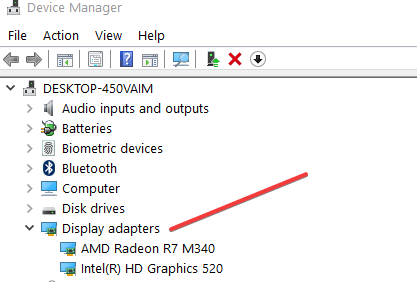




![Windows 10 nie wyłączy udostępniania chronionego hasłem [FIX THIS]](https://pogotowie-komputerowe.org.pl/wp-content/cache/thumb/d0/c323afae5c59ed0_150x95.png)

